Seja para anotar sua lista de compras, notas de aula ou atas de reunião, o software de anotações digitais é sempre útil.
Felizmente, há uma infinidade de aplicativos para fazer anotações no mercado, o que garante que você encontrará aquele que atende - ou até excede - suas expectativas mais ousadas.
Nem todos os softwares de anotações oferecem a mesma profundidade ou variedade de ferramentas para aprimorar sua experiência e, na verdade, talvez você nem precise de todos os recursos da lista!
Mesmo com inúmeras opções de anotações na ponta dos dedos, alguns concorrentes poderosos dominam o mercado, e vamos analisar dois deles para ajudá-lo a decidir se vale a pena investir neles.
Prepare-se para o derradeiro confronto entre Obsidian e Notion para fazer anotações. Uma análise de tudo o que eles oferecem em termos de recursos, preços, suporte e muito mais.
além disso, um concorrente curinga bônus que pode surpreendê-lo
O que é o Notion?
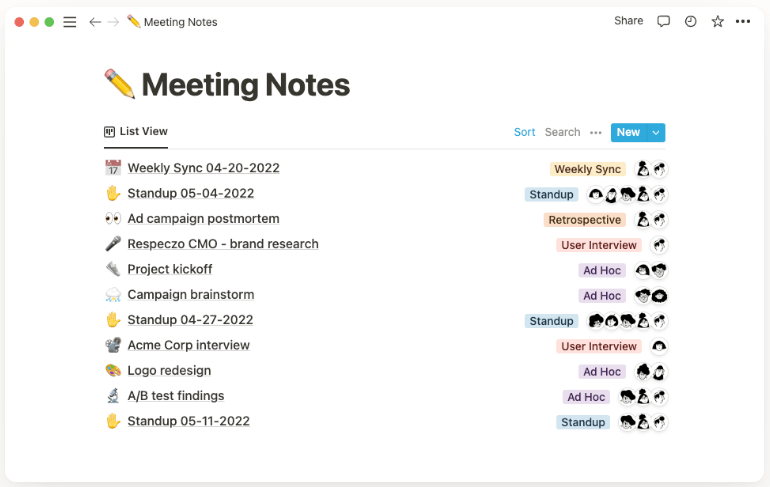
Tomada de notas em NoçãoNoção é um espaço de trabalho completo para seu wikis, anotações e bancos de dados . Como um software baseado em documentos, O Notion é usado principalmente para fazer anotações mas também pode ser útil para o gerenciamento básico de tarefas e projetos.
Em geral, ele é bastante útil.
O Notion cobre todas as suas necessidades quando se trata de anotações de aula, atas de reuniões de negócios edição colaborativa e wikis da empresa, tudo em uma interface simples com muitos modelos e uma comunidade dedicada e disposta a ajudar.
Veja abaixo um detalhamento dos recursos de anotações do Notion.
Anotações diárias
Você pode criar um diário no Notion ou um registro diário de suas tarefas com seu modelo de diário. Você pode anexar imagens, links e vídeos ou adicionar emojis para transmitir seu humor e se sentir criativo ao longo do dia.
Gerenciamento de tarefas
O Notion também pode funcionar como um gerenciamento de tarefas sobre um aplicativo de anotações. Adicione caixas de seleção, crie um quadro de projetos e acompanhe o progresso com lembretes de status como to-do, doing e done.
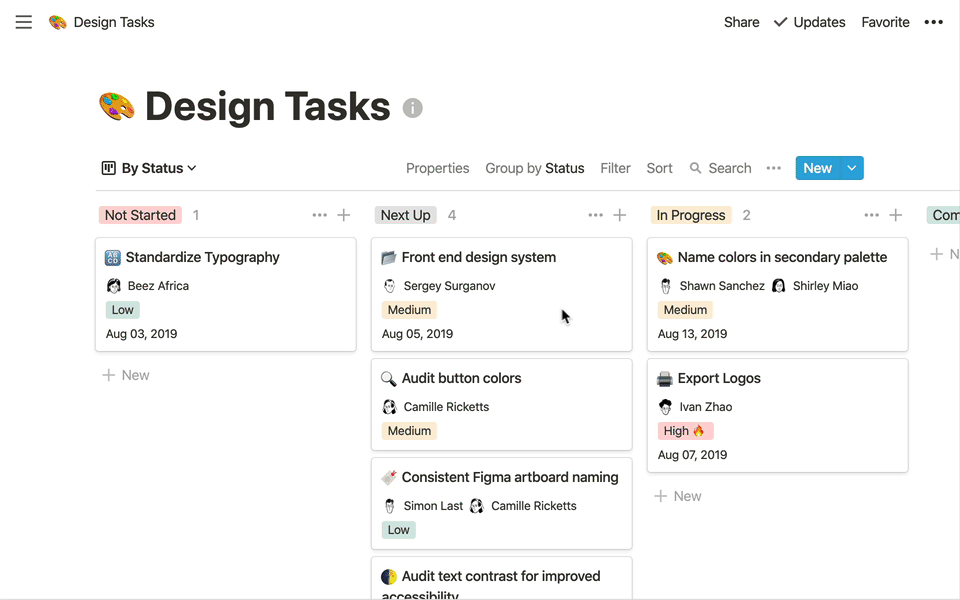
Gerenciamento de tarefas no Notion
Integrações
O Notion tem uma extensa biblioteca de integrações para ampliar sua funcionalidade.
O aplicativo se integra aos softwares mais comuns, como Slack, Google Drive, Gmail, Asana e outros. Se você gosta de uma abordagem mais prática para suas integrações, o Notion permite que você crie suas próprias integrações por meio de sua API pública.
Sites do Notion
Um site do Notion é essencialmente uma pasta de notas acessível ao público, mas algumas empresas o utilizam no lugar de um site corporativo. Embora existam limitações para isso, incluindo armazenamento e velocidade, os sites do Notion podem ser uma ótima alternativa para um site pessoal ou currículo.
Notion AI Noção de IA usa processamento de linguagem natural e aprendizado de máquina para oferecer uma série de recursos inovadores adaptados para melhorar a qualidade do conteúdo. Com o Notion AI, os usuários terão um assistente para melhorar a estrutura das frases, fazer brainstorming de ideias, parafrasear notas e muito mais.
Prós do Notion
- Fácil de usar quando você pega o jeito dos recursos e da interface do usuário
- Integração de API com ferramentas populares
Contras do Notion
- Pode se arrastar um pouco devido a problemas de latência
- É um pouco mais difícil de configurar do que a Obsidian
- As anotações feitas no Notion não são totalmente de sua propriedade, pois tudo é armazenado em seus servidores
O que é a Obsidian?
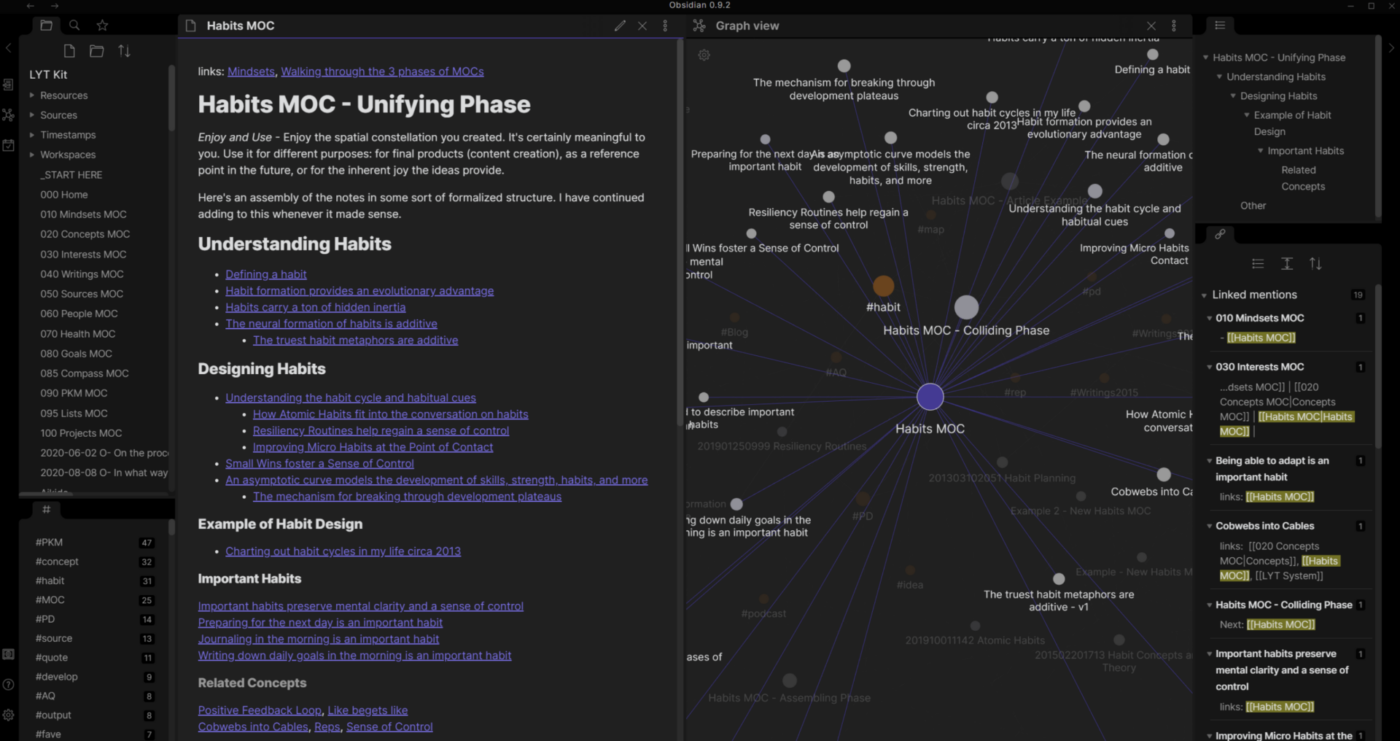
Tomada de notas em ObsidianaO Obsidian é um aplicativo de anotações que armazena arquivos localmente em seu dispositivo em vez de na nuvem.
Com a Obsidian, você usa a linguagem markdown para criar suas anotações. Ao contrário da Notion, que tem uma estrutura de banco de dados, a Obsidian tem uma estrutura de gráfico de conhecimento em que todas as suas anotações são interconectadas por meio de links bidirecionais.
Bônus:_ Ferramentas de anotações da IA/%href/ !
Gráfico de conhecimento
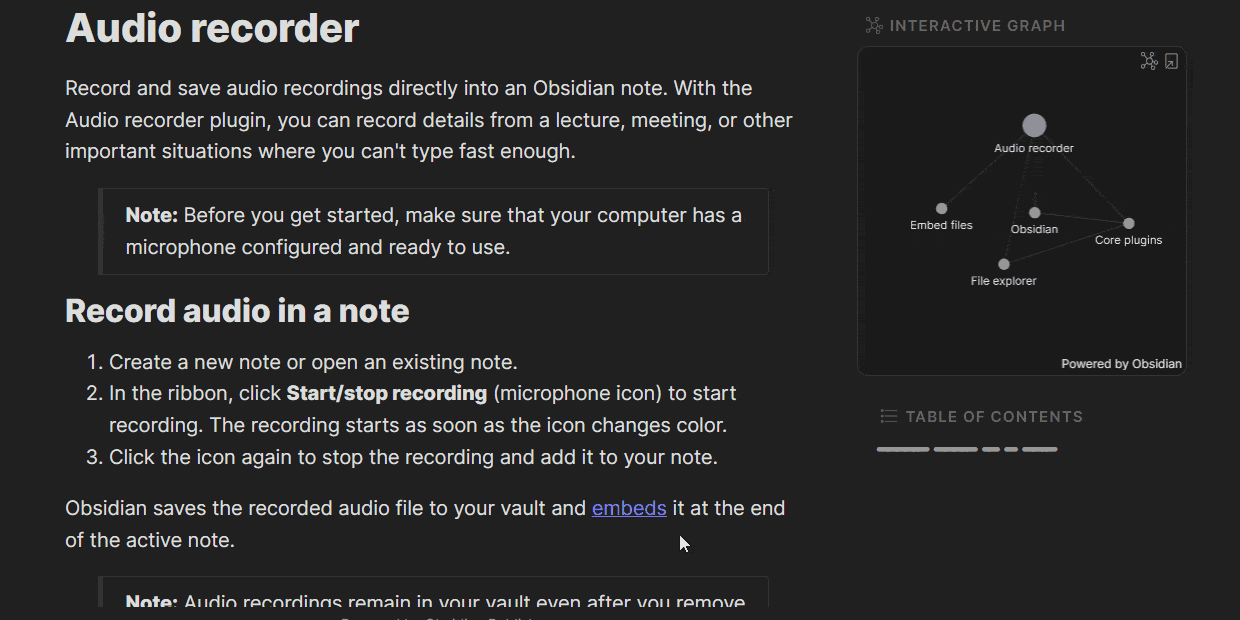
Gráficos de conhecimento na Obsidian
Na Obsidian, suas anotações são estruturadas e interligadas por meio de backlinking, criando uma rede de ideias profundamente interconectada e altamente visual, chamada de gráfico de conhecimento.
Essa estrutura é útil quando sua principal preocupação é fazer anotações que se conectam a uma ideia central, semelhante a um segundo cérebro.
Plug-ins
Você pode obter plug-ins para CSS personalizado, visualizações de página e gravador de áudio, quadro Kanban e muito mais. A Obsidian depende mais de plug-ins do que de integrações de API para ampliar a funcionalidade.
Publicação da Obsidian
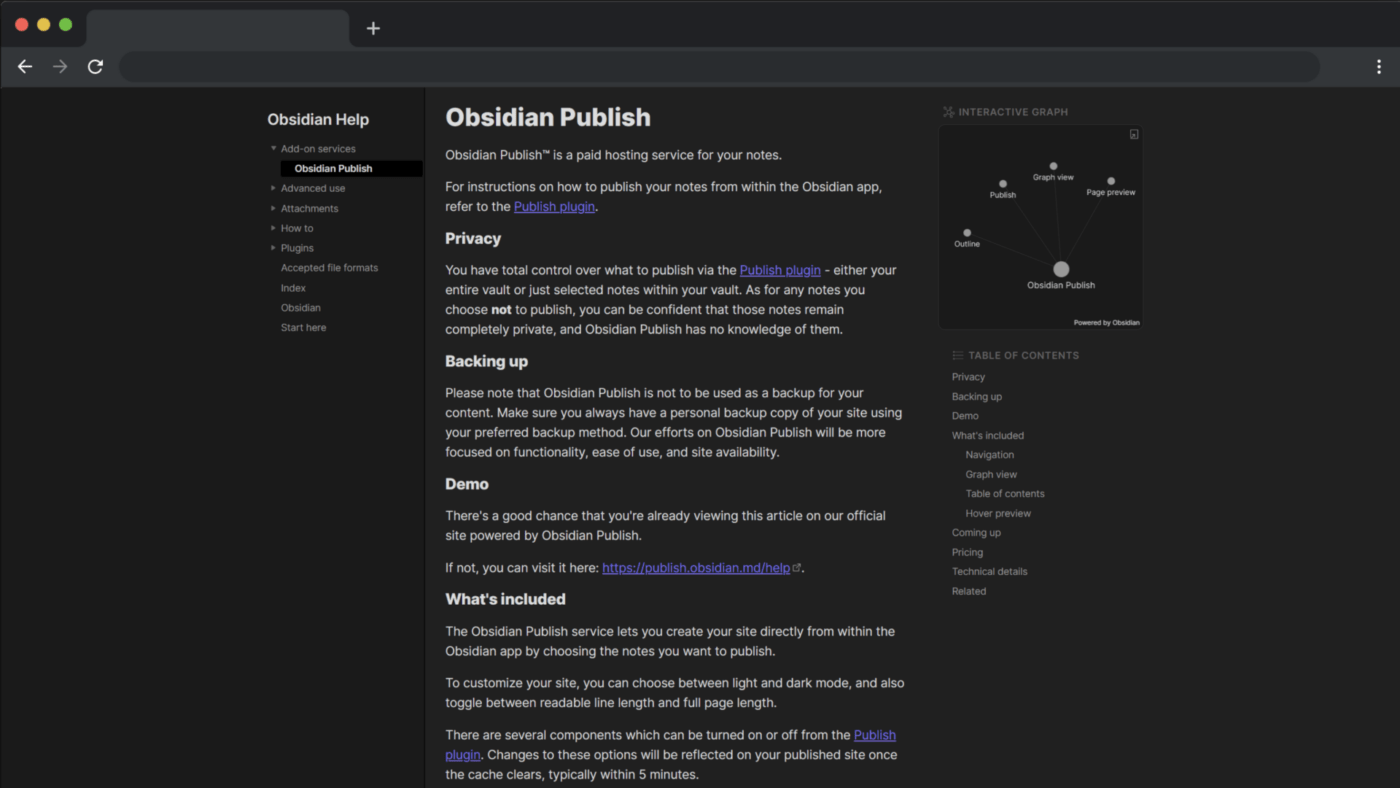
Um exemplo de como é uma página da Obsidian Publish acessível ao público
Semelhante ao Notion Websites, o Obsidian Publish permite que você publique suas anotações para que o público as visualize. Você pode até mesmo usar seu próprio domínio personalizado e publicar vários cofres da Obsidian como sites.
nota_: O Obsidian Publish é um recurso pago que custa US$ 20 por mês, por site.
Prós da Obsidian
- Muitas opções de plugin para ampliar a funcionalidade
- Fácil de personalizar e configurar de acordo com seu gosto e suas necessidades
- Ótima interconexão de seus pensamentos, ideias e anotações para facilitar a leitura
Contras da Obsidian
- A falta de colaboração nativa é uma desvantagem para a maioria das equipes de negócios
- O preço pode ser bastante confuso
- Você precisa pagar a mais por recursos simples e esperados, como a sincronização entre dispositivos
Quais são as diferenças entre a Obsidian e o Notion?
A principal diferença entre a Notion e a Obsidian é que a Notion está disponível on-line, enquanto a Obsidian só está disponível off-line, e você terá de pagar mais para sincronizar notas entre dispositivos na Obsidian.
Aqui está uma visão rápida e detalhada de outras diferenças importantes entre a Obsidian e a Notion:
| Notion | Obsidian | |||
|---|---|---|---|---|
| Assistente de IA | ||||
| Recursos de colaboração em tempo real ✅ | ❌ | ❌ | ||
| gráfico de conhecimento | ❌ | ✅ | ✅ | |
| Backlinking | ✅ | ✅ | ✅ | Aplicativo móvel |
| Aplicativo móvel | ✅ | ✅ | ✅ | Sincronização entre dispositivos |
| Sincronização entre dispositivos | ✅ | ❌ | ❌ | Funcionalidade off-line |
| Funcionalidade off-line | ❌ | ✅ | Suporte a markdown | |
| suporte a Markdown | ✅ | ✅ | ✅ | Verificação ortográfica |
suporte à API | ✅ | ✅ | ✅ | Suporte à incorporação de sites de terceiros
| Incorporar a partir de sites de terceiros | ✅ | ❌ |
| Publicar notas como sites | ✅ | ✅ | ✅ | Suporte a modelos
| Suporte a modelos | ✅ | ✅ | ✅ | Suporte a modelos
Revisão das diferenças entre a Notion e a Obsidian
Agora vamos nos aprofundar nos detalhes de tudo isso. 😎
1. Interface do usuário e organização de notas
Não há dúvidas quanto a isso. A simplicidade e a capacidade de personalização são dois dos aspectos mais importantes de qualquer aplicativo de anotações. Veja o que esperar do Notion e da Obsidian.
Notion
No Notion, primeiro você cria um espaço de trabalho e, em seguida, começa a adicionar páginas a esse espaço. Você pode criar uma estrutura visual para seus documentos com subpáginas e até mesmo vincular seções de páginas a outras páginas por meio de backlinking. Acesse as páginas rapidamente na barra lateral, adicionando-as aos seus favoritos.
O Notion suporta edição markdown e arrastar e soltar para fazer anotações. Ele também oferece várias propriedades, como emojis, banners, cabeçalhos, caixas de seleção e muito mais para aprimorar suas anotações.
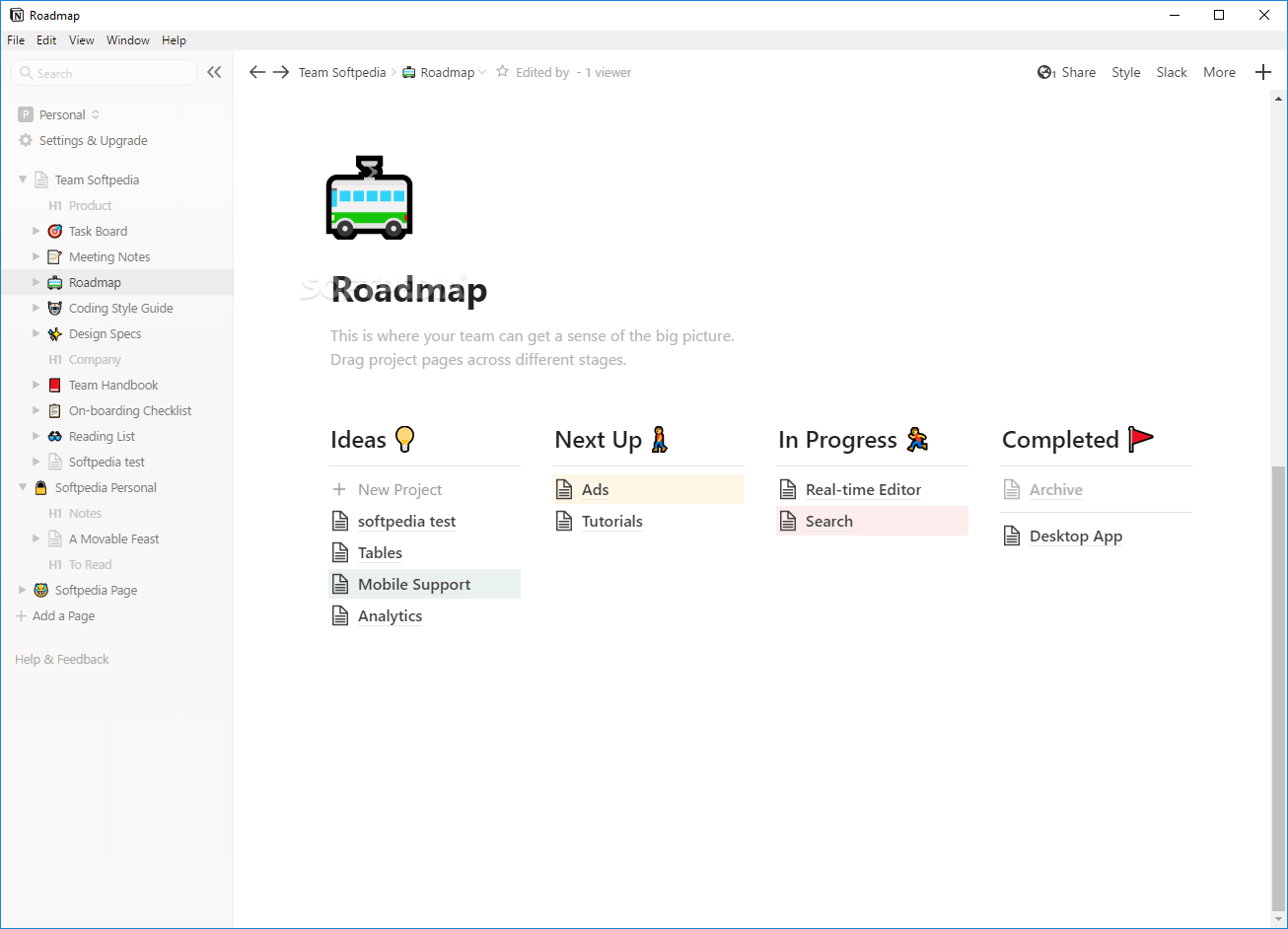
Adicione emojis, imagens e seções às suas anotações no Notion
Obsidian
Em vez de um espaço de trabalho como o Notion, a Obsidian usa o termo vault.
O vault é uma pasta na qual a Obsidian armazena suas anotações localmente em seu dispositivo. Dependendo do número de projetos, você pode ter um ou vários cofres. Depois de criar seu primeiro cofre, você pode começar a fazer anotações em texto simples.
Ao contrário da maioria dos aplicativos de anotações, a Obsidian permite que você tenha vários arquivos abertos no que ela chama de painéis. Você pode ajustar os painéis ou dividi-los em duas cópias do mesmo painel. Por exemplo, você pode dividir um painel para mostrar uma visualização de edição e uma visualização de leitura para pré-visualização.
Juntamente com suas anotações, a Obsidian também tem uma opção para visualizar todas as suas anotações sobre um determinado tópico e tópicos semelhantes aos quais você tenha vinculado.
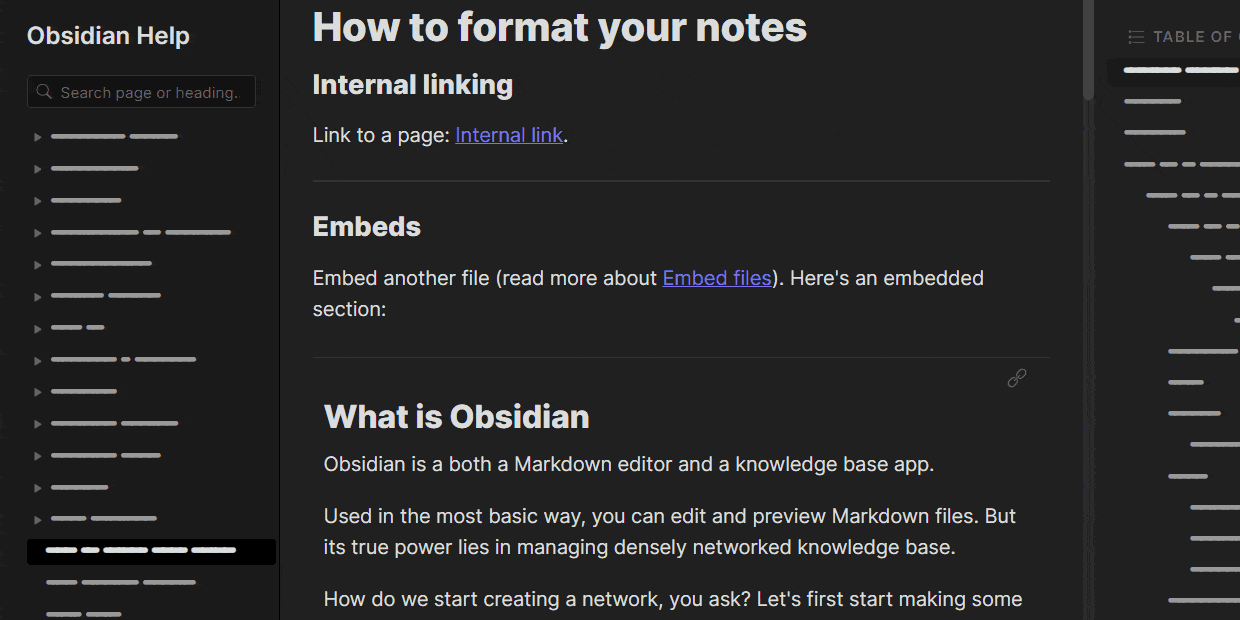
Recursos de formatação de notas na Obsidian
2. Retorno
Um aplicativo de anotações que permite conectar ideias e pensamentos é um sonho tornado realidade para a maioria dos aficionados por anotações. Vamos explorar como o Notion e a Obsidian se comportam nesse aspecto.
Notion
O recurso de backlinking do Notion permite que você conecte suas ideias ao fazer anotações. Sempre que você faz um link, o Notion cria um backlink automaticamente.
Em seguida, você pode visualizar todos os backlinks para uma determinada página e ver exatamente onde eles foram usados. Esse é um recurso útil ao criar suas wikis, conectar ideias ou gerenciar tarefas no Notion.
Obsidian
O backlinking é um dos recursos fundamentais das notas da Obsidian e simplifica muito a criação de wikis.
Em vez de pastas hierárquicas ou bancos de dados, a Obsidian permite que você crie uma rede interconectada de ideias com um gráfico de conhecimento - um recurso ideal para estudantes, acadêmicos, engenheiros de software e outros profissionais que estão constantemente anotando coisas.
3. Compartilhamento de anotações e colaboração em equipe
Seja planejando um passeio com os amigos ou trabalhando em um projeto, todos nós apreciamos um aplicativo que permita o compartilhamento de anotações e a colaboração. Quando se trata de Obsidian vs. Notion, quem ganha com a colaboração?
Notion
O Notion é excelente em compartilhamento de anotações e colaboração.
Se você quiser colaborar com um membro da equipe em uma nova iniciativa ou com um amigo para um itinerário de férias, basta compartilhar um link para editar, comentar ou visualizar seu espaço de trabalho do Notion.

Recurso de permissões de compartilhamento no Notion
Obsidian
Se você quiser colaborar na edição de um vault da Obsidian, terá que fazer um esforço extra. Você pode usar um plug-in, mas ele não terá a mesma experiência perfeita que no Notion. Também não é possível enviar um link para que alguém visualize seu vault na Obsidian. Se quiser compartilhar um cofre, a única opção é exportá-lo em formato PDF ou de texto.
No entanto, você pode compartilhar a Obsidian com o mundo por meio da publicação da Obsidian e compartilhar o URL público do seu vault apenas para visualização.
4. Salvamento automático de notas
Mesmo com internet doméstica, hotspots e wifi seguro, as interrupções de energia ainda acontecem todos os dias - e todos nós conhecemos aquela sensação terrível quando você percebe que todo o trabalho que acabou de fazer foi perdido. 😳
Esse é um dos motivos pelos quais os recursos de salvamento automático e o modo off-line são tão revolucionários!
Notion
Felizmente, você não precisa se preocupar com problemas de internet com o Notion. O aplicativo salva automaticamente todas as suas anotações em tempo real, assim como no Google Docs ou Evernote .
Suas anotações são salvas nos servidores do Notion antes de serem copiadas para a nuvem. É claro que isso só é possível se você estiver on-line.
PSA: Se quiser restaurar a versão antiga de suas anotações, você precisará ser um assinante premium.
Obsidian
Assim como o Notion, o Obsidian salva automaticamente suas anotações dois segundos depois que você termina de digitar, de modo que você pode ficar tranquilo sabendo que não perderá nada depois de gastar tempo criando o gráfico perfeito. Suas anotações também serão salvas automaticamente sempre que você fechar um painel ou manualmente usando Ctrl/Cmd-S.
5. Suporte a várias plataformas
O verdadeiro valor de um aplicativo de anotações vem da capacidade de sincronizar suas anotações entre dispositivos. Não há nada melhor do que poder fazer anotações no seu laptop pela manhã e continuar no seu celular durante o intervalo do almoço. Vamos ver se o Notion e o Obsidian passam nesse teste.
Notion
Primeiro, você precisa ter uma conexão com a Internet para usar o Notion e terá de se inscrever para usar o aplicativo. Embora o Notion salve suas anotações na nuvem, é melhor fazer backups regulares para evitar ficar bloqueado caso haja uma interrupção nos servidores. O Notion permite que você sincronize suas anotações no Windows, macOS, iOS, Android e no aplicativo da Web.
Obsidian
O Obsidian opera off-line, onde suas anotações são armazenadas localmente em seu dispositivo - isso é bom e ruim.
É bom porque você ainda terá seus arquivos de texto simples, para o caso de a Obsidian sofrer algum tempo de inatividade, mas também é ruim porque você não pode simplesmente sincronizar suas anotações entre dispositivos sem pagar por uma atualização.
Uma solução alternativa para isso é salvar as anotações na nuvem ao criar o cofre usando o Google Drive, Dropbox ou Onedrive. É uma etapa extra, mas sempre vale a pena fazer o backup de suas anotações.
6. Preços
Tanto a Notion quanto a Obsidian oferecem planos gratuitos para uso pessoal. No entanto, a Notion também oferece um plano profissional para uso pessoal. Por outro lado, a Obsidian cobra uma taxa premium para uso comercial e taxas adicionais para a funcionalidade de publicação e sincronização.
Aqui está uma análise de preços da Obsidian vs. Notion.
Preços da Notion
- Pessoal (plano gratuito): Páginas e blocos ilimitados, sincronização entre dispositivos, compartilhamento com 5 convidados, API para integrações personalizadas
- Personal Pro (US$ 4 por mês): Tudo no plano Personal Free Plus, uploads ilimitados de arquivos, convidados ilimitados, visualização e restauração de versões com data de 30 dias atrás
- Equipes (US$ 8 por mês): Tudo no Personal Pro plus, membros ilimitados da equipe, permissões de compartilhamento, ferramentas de colaboração, ferramentas de administração
- Enterprise (preço personalizado): Tudo no Teams plus, SAML SSO, provisionamento de usuários (SCIM), logNEW de auditoria, segurança e controles avançados, histórico de versões ilimitado, gerente de sucesso dedicado (mais de 100 licenças), contrato personalizado
- Notion AI: Adicione a qualquer plano pago por US$ 8 por membro/mês
Preços da Obsidian
- Pessoal (plano gratuito): Não é necessário registrar uma conta, suporte da comunidade, acesso a plug-ins e API
- Catalyst (pagamento único de US$ 25): Acesso antecipado a novos recursos, crachás especiais da comunidade, acesso ao canal de desenvolvimento exclusivo
- Comercial (US$ 50 por usuário por ano): Uso comercial e suporte prioritário
- Adicionais: Sync (US$ 8 por mês), Publish (US$ 16 por mês por site)
Notion vs. Obsidian: Temos um campeão?
Não é fácil escolher um vencedor claro no caso do Notion vs. Obsidian. Tanto a Obsidian quanto a Notion são aplicativos úteis para fazer anotações, mas cada um deles tem limitações que são difíceis de ignorar.
Por exemplo, o Obsidian é puramente off-line, portanto, é difícil sincronizar suas anotações entre dispositivos. Você precisará pagar um adicional de US$ 8 mensais para que isso aconteça. Por outro lado, o Notion é puramente on-line. Se precisar realmente anotar algo no Notion sem uma conexão com a Internet, você está sem sorte. Também é um pouco mais difícil vincular suas anotações a espaços de trabalho no Notion, o que é uma completa desvantagem se você preferir automatizar fluxos de trabalho.
Felizmente, conhecemos o software MVP perfeito para ajudá-lo a levar suas estratégias de anotações para o próximo nível.
Obsidian Vs. Notion no Reddit
Nós levamos para Reddit para ver onde as pessoas chegam em Obsidian Vs. Notion. Quando você pesquisa Notion vs Obsidian no Reddit, muitos usuários concordam que o Notion tem uma seleção mais útil de recursos avançados:
"A principal característica distintiva do Notion é o uso de bancos de dados e como você pode filtrar notas em uma variedade de visualizações e uma variedade de tags e obter algumas coisas realmente especiais."
Outros usuários do Reddit observam que o Obsidian é a melhor opção se você estiver procurando por recursos de backlinking:
"A Obsidian, por outro lado, é apenas off-line e seu principal recurso são links e backlinks por meio de anotações e visualização desses links, portanto, se você tiver várias anotações em que menciona a palavra química, todas elas serão vinculadas no próprio gráfico, o que acaba sendo uma teia de conhecimento."
A melhor alternativa Obsidian Vs. Notion: ClickUp

Crie um novo documento de qualquer lugar em seu espaço de trabalho ClickUp e adicione subpáginas, tabelas e opções de estilo para criar a estrutura perfeita
Sim, Obsidian e Notion parecem legais, mas você já experimentou ClickUp ?
Imagine nunca mais esquecer um prazo, um item de supermercado ou um compromisso. Além disso, imagine um software de anotações que você realmente quisesse usar e que estivesse ansioso para abrir todos os dias! Bem, esse é o ClickUp.
O ClickUp é a plataforma de produtividade definitiva e completa para gerenciar projetos, fazer anotações detalhadas e acompanhar seu progresso, tudo em uma única tela. Seja você um estudante, proprietário de uma pequena empresa ou parte de uma equipe empresarial de grande escala, o ClickUp foi projetado para levar suas anotações um passo adiante.
Com a dinâmica Documentos do ClickUp com o ClickUp Docs, você pode criar belas wikis, bases de conhecimento, listas de verificação e anotações, personalizadas de acordo com sua preferência com opções intuitivas de estilo e formatação, incluindo banners, tabelas, edição de rich text e muito mais.

Use Slash Commands e edição de rich text para organizar rapidamente suas anotações no ClickUp Docs
Crie uma hierarquia visual com páginas aninhadas, adicione backlinks para criar uma rede interconectada de ideias e até mesmo transforme seu texto em uma tarefa acionável. Você sempre pode esperar fazer mais em um ClickUp Doc.
Colaborar em anotações
O ClickUp Docs permite que você edite um documento junto com sua equipe. Você pode atribuir membros da equipe itens de ação ou marcá-los com um comentário no texto do Docs. Também é possível converter o texto do Docs em tarefas e delegar essa seção aos membros da equipe.
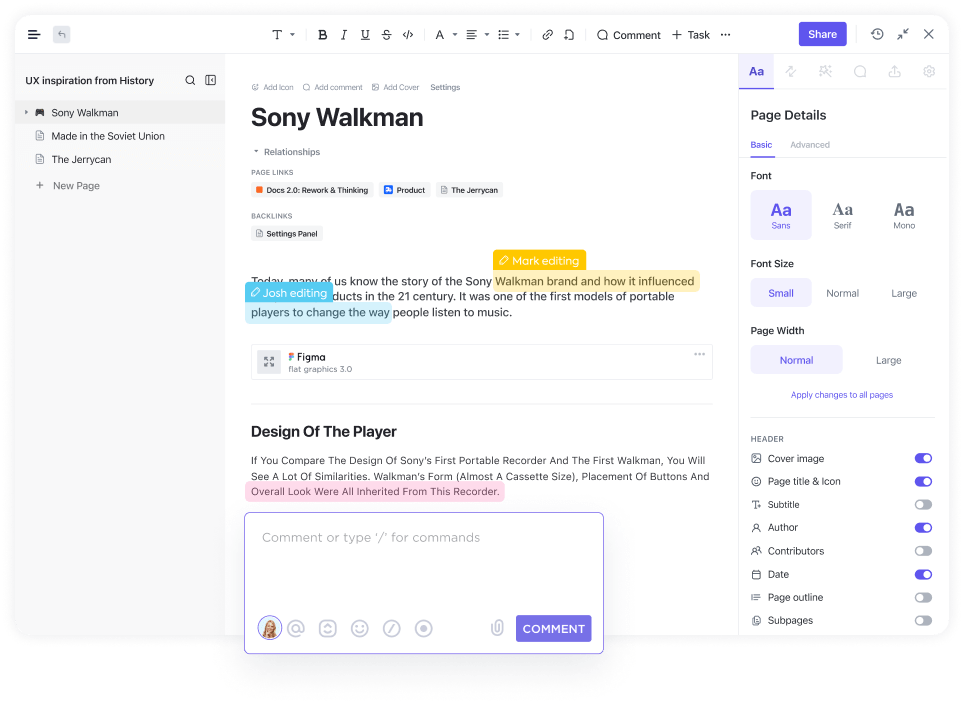
Edite junto com a equipe, faça comentários e delegue tarefas a outros membros diretamente do seu ClickUp Doc
Você pode compartilhar convenientemente seu documento via URL e controlar facilmente quem pode editar, gerenciando as permissões para a equipe, convidados ou acesso público.
Criar um Hub de conhecimento ou Wiki pessoal
Não importa o quão simples ou complexo seja o seu documento, o ClickUp Docs faz isso acontecer.
O ClickUp cria automaticamente um backlink sempre que você menciona um conteúdo relacionado. Em seguida, é possível visualizar todos os relacionamentos e o conteúdo relacionado da página atual em uma seção de relacionamento e backlink na barra lateral.
Quando terminar de criar suas anotações, você terá uma estrutura organizada e conectada de ideias em que todas as suas anotações estão relacionadas a tópicos específicos.
Simplifique seus fluxos de trabalho de gerenciamento de projetos com o ClickUp Docs
A melhor parte do ClickUp Docs? Ele é intuitivo. Mesmo com sua lista cada vez maior de ferramentas altamente recursos funcionais e colaborativos o ClickUp foi projetado para ajudá-lo a manter o controle de todas as tarefas e se expande à medida que você cresce, mesmo dentro de um documento.
Vincule seus documentos a tarefas para facilitar a delegação e o gerenciamento de tarefas ou adicione widgets para atualizar seus fluxos de trabalho, tudo de dentro do editor de documentos.
Eleve sua redação com o ClickUp AI IA do ClickUp é um gerador e assistente de conteúdo que o ajudará a realizar seu trabalho com mais rapidez. O ClickUp AI ajudará os usuários a superar o bloqueio do escritor, melhorar o brainstorming e simplificar o processo de criação de conteúdo.
Mais para amar no ClickUp Docs
- Detalhes da página personalizada: Acompanhe a contagem de palavras do seu documento e o tempo de leitura criando suas anotações. Personalize até mesmo os detalhes da página para incluir ou excluir propriedades como nome do autor, data de criação, índice fixo, imagem da capa e muito mais.
- Modo de foco: Escolha eliminar as distrações para uma experiência de escrita mais minimalista.
- Modelos de documentos: Escolha entre a vasta biblioteca do ClickUp demodelos pré-criados oucriar seu próprio modelo personalizado do zero.
- Modo off-line: Faça anotações onde e quando estiver no modo off-line e acesse todas as suas alterações novamente no ClickUp automaticamente assim que recuperar a conexão com a Internet.
- **Extensão Chrome : Acesse seu Bloco de notas ClickUp a partir de qualquer navegador da Web e até mesmo convertê-los em uma tarefa em seu espaço de trabalho a partir de outra guia.
- Arquivar documentos: Desorganize seus documentos arquivando aqueles que você raramente usa e encontre-os novamente em segundos com o uso de tags.
E já mencionamos que você ganha
todos esses recursos gratuitamente
para sempre?! 💸
Preços do ClickUp
- Gratuito para sempre: Todas as poderosas ferramentas de anotações do ClickUp, ClickUp Docs, tarefas e membros ilimitados, 100 MB de armazenamento e muito mais
- Ilimitado (US$ 7 por membro, por mês): Armazenamento ilimitado, integrações ilimitadas e Dashboards ilimitados
- Business (US$ 12 por membro, por mês): Equipes ilimitadas, exportação personalizada e compartilhamento público avançado
- Empresa ( entre em contato com a equipe de vendas para obter preços ): API corporativa, integração guiada e um gerente de sucesso dedicado
- o ClickUp AI está disponível em todos os planos pagos por US$ 5 por membro do Workspace por mês
Artigos relacionados:_
- Evernote vs. OneNote
- OneNote vs. Notion
- Evernote vs. Bear
- Evernote vs. Google Docs
- Notion vs. Coda
- Notion vs. Todoist
ClickUp: A solução para o debate entre Notion e Obsidian
Com o ClickUp, você não tem apenas um aplicativo prático para fazer anotações - você tem um hub confiável e centralizado para todo o seu trabalho. Inscreva-se no plano gratuito para sempre do ClickUp para aproveitar todos os recursos avançados de anotações.

